
William Charles
0
3610
1073
Za mnoge glazbenike trošak plaćanja profesionalnom zvučnom inženjeru za snimanje i proizvodnju demo CD-a ili demo zapisa za internetski profil talentovana Zvijezda sada omogućuje glumački i glazbeni talent Pronađite sjajnu audiciju posla Zvijezda sada omogućuje igranje glumačkih i glazbenih talenata Pronađite sjajne audicije posla ti si neki glumac ili glazbenik koji ste se vjerojatno više puta pitali kako možete lako saznati sve dobre svirke. Kladim se da ste i vi željeli da je ... previsoko. Mnogo povoljnija opcija je naučiti malo o tehnikama produkcije glazbe i snimanja. 7 besplatnih resursa da biste saznali više o zvučnom inženjerstvu 7 besplatnih resursa da biste saznali više o zvučnoj tehnici. Evo nekoliko velikih resursa za upotrebu ako želite saznati više o tome za pravljenje sjajnih glazbenih snimaka. sami i koristite svoje omiljene alate na računalu za snimanje vlastite glazbe.
Za neke glazbenike postupak snimanja je vježba učenja koja je stvorena tako da točno zna na koji način zvučite kako biste poboljšali svoje performanse. Ali bez obzira na razlog za snimanje sebe, dobro je znati nekoliko pristojnih tehnika za najbolji besplatni softver na raspolaganju - i taj softver je Audacity.
Nabavite hrabrost
Prije nego što započnete snimanje, provjerite jeste li dobili najnoviju verziju Audacityja. Trenutno je verzija 2.0.0 objavljena u ožujku 2012.
Pripremite svoju opremu za snimanje
Prije nego što napravite audio zapis, provjerite jeste li istražili najbolje načine snimanja svojih instrumenata, uključujući postavljanje mikrofona i najbolje mikrofone koji se koriste. Možda ćete također željeti nadograditi svoju zvučnu karticu. 4 Nadogradnja hardvera za Battlefield 3 Fanovi [Gaming] 4 Nadogradnja hardvera za Battlefield 3 Obožavatelji [Gaming] Battlefield 3 je konačno izdan, vraćajući prvoklasno iskustvo snimanja u PC igre. Iako su konzole dobile i igru, za PC igrače ovo je posebno zapaženo izdanje, kao što je igra ... prije nego što počnete snimati. Na kraju, provjerite svoje postavke u Audacity kako biste osigurali da snimate najbolju moguću kvalitetu.
Osnove snimanja
U Audacity-u je snimanje glasa ili drugog instrumenta s mikrofonom jednostavno kao osiguravanje da je ulaz mikrofona ispravan, pritiskom na zapis i kasnije pritiskom na stop. Snimat će se jedan kanal koji se prikazuje u obliku vala i može se uređivati pojedinačno.
Prethodno snimljene sigurnosne instrumente u većini formata datoteka mogu se uvesti i u Audacity (iako ćete možda htjeti provjeriti legalnosti njihove upotrebe). Uvezeni zapis također će imati vlastiti kanal unutar Audacityja.
Snimanje u više pjesama u smjelosti
U Audacityu možete istovremeno snimiti više kanala ako za to imate odgovarajuću opremu i softver. Za većinu amatera, međutim, to jednostavno nije izvedivo. Stoga je najjednostavniji način snimanja više pjesama to učiniti jedan po jedan.
Započnite s uvozom prethodno snimljenog zapisa (ili snimanja cijelog benda koji svira odjednom) koji se može koristiti za cijelo vrijeme. Zatim snimite svaki instrument pojedinačno, osiguravajući da osoba koja svira ima slušalice, kako bi mogla čuti originalni zapis, ali da ih mikrofoni ne pokupe. U Audacityu osigurajte “Overdub” odabir se provjerava tako da se generiraju novi zapisi.
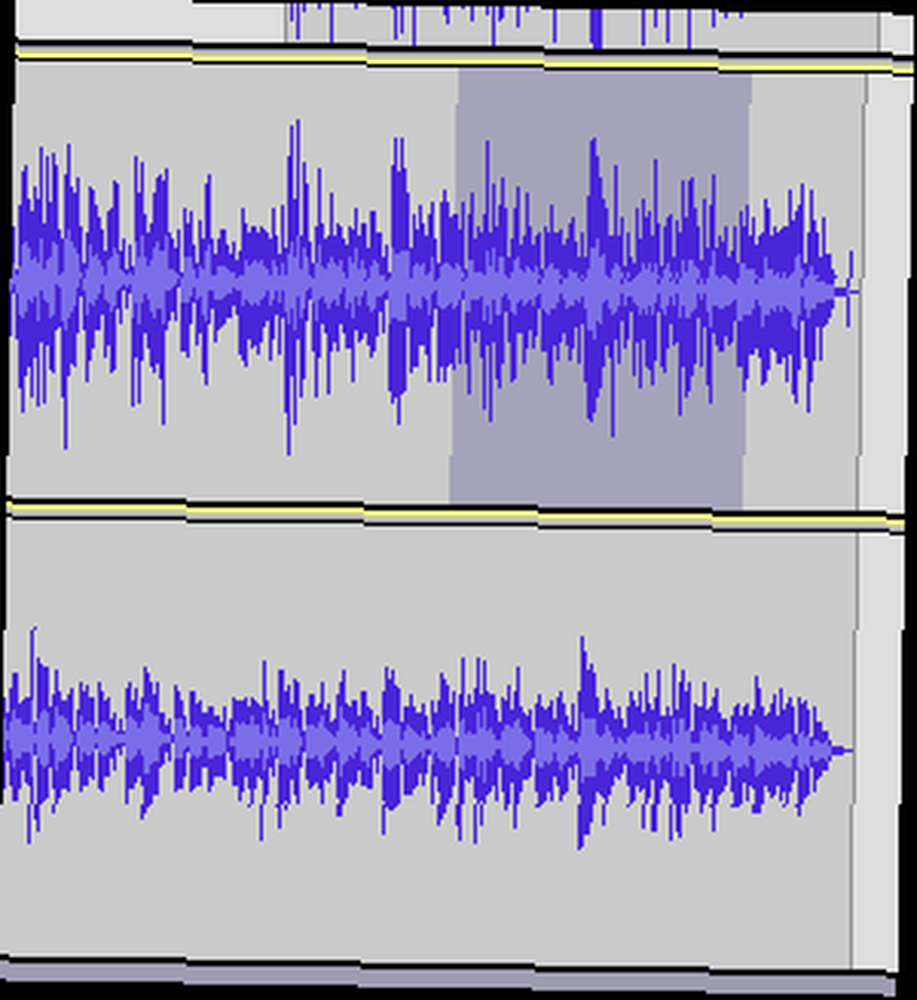
Ako određeni dio snimka nije sasvim u redu, isti se može izbrisati iz zapisa označivanjem i odabirom Uklonite zvuk> Utišaj zvuk ili Granice isječaka> Split New. Ne brišite ga ili ne rezite jer će se ti dijelovi pridružiti jedan sa drugim i napraviti glazbu van vremena. Za zamjenu tog odjeljka može se snimiti novi zapis, počevši prije izbrisanog dijela klikom na traku vremenske trake.
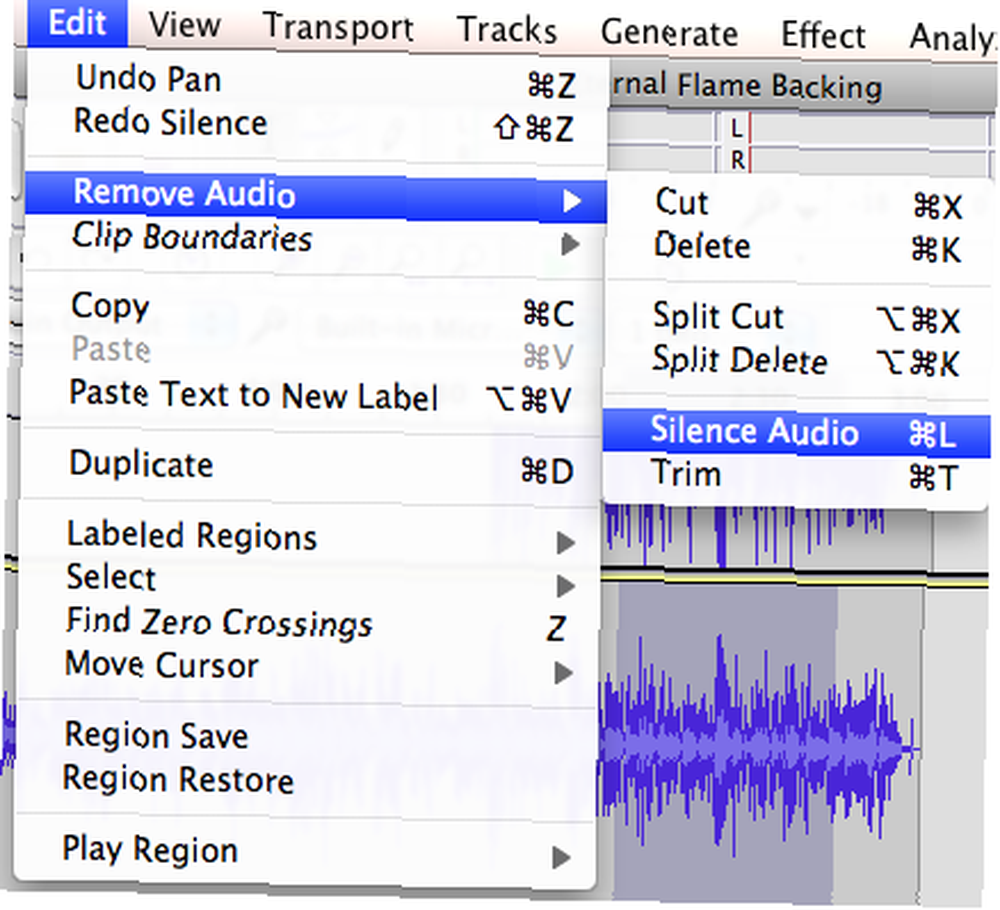
Kad su snimljeni svi pojedinačni kanali, možete isključiti izvorni zapis o ogrebotini (ali ne izbrisati ga - za svaki slučaj). Svirajte preostale kanale zajedno i pomičite ih malo ako ima zastoja. To učinite klikom i držanjem, a zatim pomicanjem lijevo i desno u vremenskoj traci.
Osnovni efekti glazbene produkcije u hrabrosti
Da biste u Audacityu koristili zvučne efekte, jednostavno označite dio kanala na koji želite učinak, a zatim idite na izbornik efekata i primijenite ga. Ako niste novi u korištenju efekata, napravite sigurnosne kopije datoteke Audacity prije nego što ih primijenite kako biste mogli usporediti zvuk i lako se vratiti ako je potrebno. Prije primjene efekata, duplicirajte ili odjeljak kanala, tako da uvijek imate svoj izvorni zvuk.
Upotrijebite efekt pojačanja za podešavanje glasnoće dijela kanala. Na primjer, da glasnice postanu glasnije protiv instrumenata. Možete koristiti efekt Fade In / Out za stvaranje glatkih prijelaza. Normaliziranjem zvuka učinit će ga glasnim što je moguće više bez narušavanja.
Nagib se može mijenjati bez utjecaja na tempo. Međutim, većina ljudi bi savjetovala da ovu značajku koriste štedljivo.
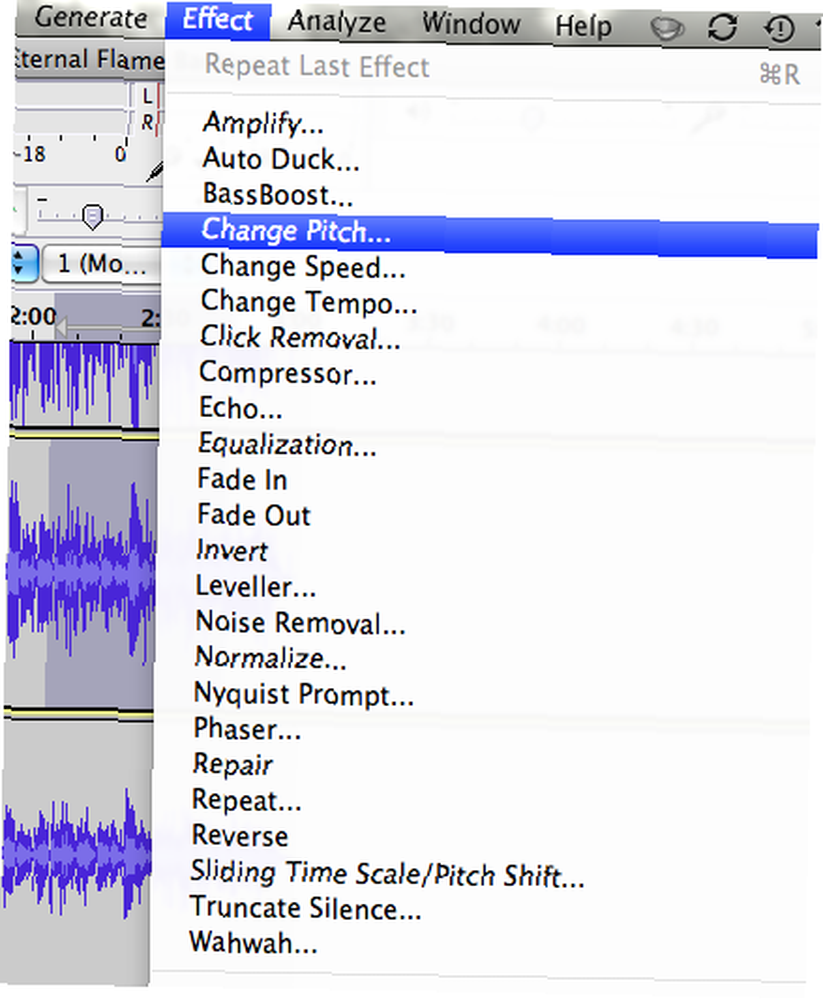
Efekte poput Reverb, Phase, Wahwah i filtre najbolje isprobate i testirate jer je teško zamisliti kako će zvučati prije nego što ga isprobate. Sjetite se samo da zadržite izvorne kanale jer ih možete koristiti za primjenu različitih razina glasnoće na izvornik i učinak.
Izjednačavanje je teže primijeniti jer kad kliknete na liniju vidjet ćete čvor koji se može povući u mnogim smjerovima kako bi se smanjila bas brzina i povećale visoke frekvencije. To se radi na podešavanju tona i zvuku jasnijim, ali kada je zapravo primjena efekta, jednostavno ćete ga morati isprobati i vidjeti kako to zvuči.
Upotrijebite Panning za premještanje zvuka s jednog zvučnika na drugi. Naći ćete klizač Panning pored glasnoće za svaki kanal.

Kad vam se produkcija zvuka dovrši, možete svojoj glazbi dodati konačni efekt kompresije da biste smanjili razliku u glasnoći vaše glazbe.
Korištenje proširenja
Audacity ima mnogo dostupnih dodataka za postizanje određenih učinaka, poput reverbiranja i automatske prilagodbe. Da biste instalirali dodatke ili radili s drugim alatima, najprije instalirajte Audacity VST Enabler.
Spremanje vaše glazbe
Prilikom spremanja spremate samu datoteku Audacity, sa svim više kanala koji su predstavljeni za kasnije podešavanje. Ako glazbu želite dati nekome drugom ili je poslati, morat ćete izvesti datoteku Audacity u drugom formatu, kao što je MP3.
Više savjeta za hrabrost
MakeUseOf je prethodno pokrivao Audacity za razne vrste upotrebe. Ovi bi vam članci mogli biti korisni:
- Kako ukloniti ambijentalnu buku iz audio datoteka pomoću Audacity Kako ukloniti ambijentalnu buku iz audio datoteka koristeći Audacity Kako ukloniti ambijentalnu buku iz audio datoteka koristeći Audacity Jednostavno je ukloniti pozadinski šum u Audacity i dati snimkama mnogo profesionalniji osjećaj. Evo kako to učiniti.
- 3 savjeta za Audacity za poboljšanje vaših snimljenih intervjua 3 savjeta za Audacity za poboljšanje vaših snimljenih intervjua 3 savjeta za Audacity za poboljšanje vaših snimljenih intervjua
Koji je vaš najbolji savjet za snimanje i produkciju vokala pomoću Audacity-a?
Kreditna slika: Davizro Photography putem Shutterstock.com











